చాట్జీపీటీ అనేది ఐటీ పరిశ్రమలో హాట్ టాపిక్. ప్రతి ఒక్కరూ బండిని నడపాలని మరియు డేటా సైన్స్, ఆర్టిఫిషియల్ ఇంటెలిజెన్స్ మరియు మెషిన్ లెర్నింగ్ యొక్క ఈ అద్భుతమైన సృష్టిని ఉపయోగించాలని కోరుకుంటారు. అయినప్పటికీ, ప్రతి ఒక్క వినియోగదారు కోసం ChatGPT సాఫీగా సాగడం లేదు. సైట్ కొందరికి హ్యాంగ్ అవుతుంది, అయితే, అధిక ట్రాఫిక్ కారణంగా కొందరు దీన్ని యాక్సెస్ చేయలేరు. ఈ పోస్ట్లో మనం అలాంటి సమస్య గురించి మాట్లాడబోతున్నాం. చాలా మంది వినియోగదారులు దీనిని నివేదించారు ChatGPT సైన్అప్ ప్రస్తుతం అందుబాటులో లేదు వాటి కోసం మరియు ఈ పోస్ట్లో, మేము వాటికి పరిష్కారాలను కనుగొనబోతున్నాము.
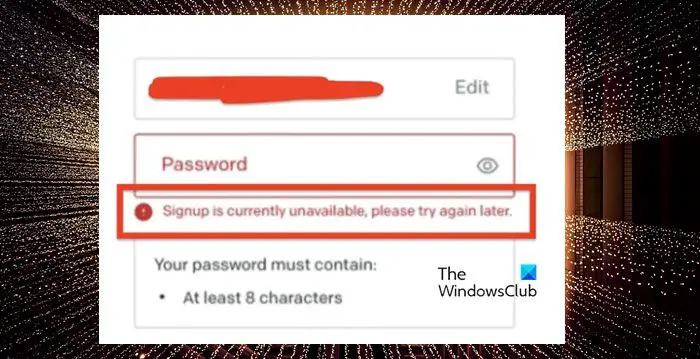
సైన్అప్ ప్రస్తుతం అందుబాటులో లేదు, దయచేసి తర్వాత మళ్లీ ప్రయత్నించండి
ChatGPTకి సైన్అప్ ఎందుకు అందుబాటులో లేదు?
ChatGPTలో చాలా మంది వినియోగదారులు సేవను యాక్సెస్ చేయడానికి ప్రయత్నిస్తున్నట్లయితే, సేవ కోసం సైన్ అప్ చేయడానికి ముందు ట్రాఫిక్ను తగ్గించే వరకు వేచి ఉండాలి. అయినప్పటికీ, ChatGPT బాగానే ఉంది మరియు మీ బ్రౌజర్ పాడైపోయిన కాష్ లేదా సమస్యాత్మక పొడిగింపుల కారణంగా ప్రకోపానికి గురవుతుంది. ఈ పోస్ట్లో, సమస్యను పరిష్కరించడానికి సాధ్యమయ్యే ప్రతి ఒక్క పరిష్కారాన్ని మేము పేర్కొన్నాము.
Fix ChatGPT సైన్అప్ ప్రస్తుతం అందుబాటులో లేదు
ChatGPT సైన్అప్ ప్రస్తుతం మీకు అందుబాటులో లేకుంటే, సమస్యను పరిష్కరించడానికి దిగువ పేర్కొన్న పరిష్కారాలను అనుసరించండి.
సమూహ విధాన ఫలితాలను తనిఖీ చేయండి
- కొంత సమయం వేచి ఉండి, ఆపై మళ్లీ ప్రయత్నించండి
- బ్రౌజర్ని పునఃప్రారంభించండి
- సమస్యాత్మక పొడిగింపును నిలిపివేయండి
- బ్రౌజర్ కాష్ని క్లియర్ చేయండి
- వేరే బ్రౌజర్ని ప్రయత్నించండి
- సైన్ అప్ చేయడానికి VPNని ఉపయోగించండి
- OpenAI మద్దతును సంప్రదించండి
వాటి గురించి వివరంగా మాట్లాడుకుందాం.
1] కొంత సమయం వేచి ఉండి, ఆపై మళ్లీ ప్రయత్నించండి
బహుశా ChatGPT రద్దీగా ఉండవచ్చు మరియు మీ అభ్యర్థనను ఆమోదించలేకపోయింది. అలాంటప్పుడు, మీరు కొంత సమయం, దాదాపు 10-15 నిమిషాలు వేచి ఉండి, ఆపై మీ ఖాతాకు లాగిన్ అవ్వడానికి మళ్లీ ప్రయత్నించండి.
విండోస్ 10 వాల్పేపర్ చరిత్రను తొలగిస్తుంది
2] బ్రౌజర్ని పునఃప్రారంభించండి
తర్వాత, బ్రౌజర్లోని కొన్ని తాత్కాలిక అవాంతరాల కారణంగా ఎవరైనా ఈ సమస్యను ఎదుర్కొంటారు కాబట్టి మనం బ్రౌజర్ని రీస్టార్ట్ చేద్దాం మరియు అదే రీస్టార్ట్ చేయడం వల్ల ట్రిక్ చేయవచ్చు. కాబట్టి, క్రాస్ బటన్పై క్లిక్ చేయడం ద్వారా మాత్రమే కాకుండా టాస్క్ మేనేజర్ నుండి కూడా మీ బ్రౌజర్ని మూసివేయండి. బ్రౌజర్ను మళ్లీ ప్రారంభించిన తర్వాత, వెబ్సైట్ను తెరిచి, ఆపై సైన్ అప్ చేయండి. ఆశాజనక, మీ సమస్య పరిష్కరించబడుతుంది.
3] సమస్యాత్మక పొడిగింపులను నిలిపివేయండి
మీరు ఇన్స్టాల్ చేసిన కొన్ని ఎక్స్టెన్షన్లు సైన్అప్ ప్రాసెస్తో విరుద్ధంగా ఉండే అవకాశం ఉంది. అలాంటప్పుడు, మీరు ప్రతి ఒక్క పొడిగింపును నిలిపివేయవచ్చు లేదా ఇన్కాగ్నిటో లేదా ఇన్ప్రైవేట్ మోడ్లో ChatGPTకి సైన్ అప్ చేయవచ్చు, ఎందుకంటే అవి ఎటువంటి పొడిగింపు లేకుండా తెరవబడతాయి. మీరు రెండోది చేయాలని మేము సిఫార్సు చేస్తున్నాము.
పొడిగింపులను నిలిపివేసిన తర్వాత, మీ సమస్య పరిష్కరించబడితే, ఏ పొడిగింపు సమస్యను కలిగిస్తుందో తెలుసుకోవడానికి వాటిని మాన్యువల్గా ప్రారంభించండి. మీరు అపరాధిని తెలుసుకున్న తర్వాత, దాన్ని తొలగించండి లేదా తీసివేయండి. ఈ విధంగా మీ సమస్య పరిష్కరించబడుతుంది.
4] బ్రౌజర్ కాష్ని క్లియర్ చేయండి
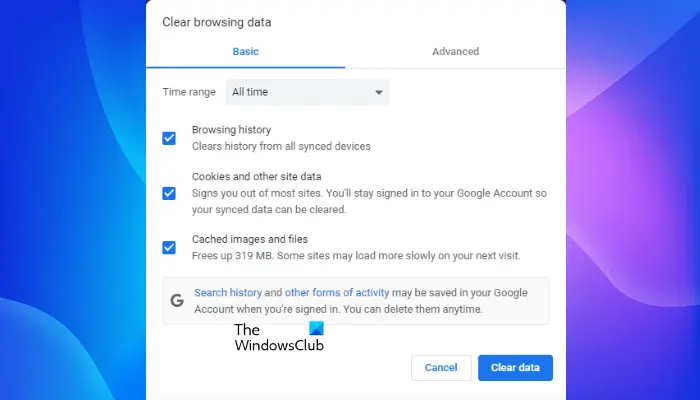
పాడైన కాష్ మరియు బ్రౌజింగ్ డేటా మిమ్మల్ని ChatGPTని యాక్సెస్ చేయకుండా ఆపవచ్చు. ఆ సందర్భంలో, మేము బ్రౌజర్ కాష్ను క్లియర్ చేయాలి. కాష్ని క్లియర్ చేయడం వల్ల మీ వ్యక్తిగత ఫైల్లు తొలగించబడవు కాబట్టి చింతించాల్సిన పని లేదు. కాబట్టి, మీ బ్రౌజర్ యొక్క కాష్ను క్లియర్ చేయడానికి దిగువ పేర్కొన్న దశలను అనుసరించండి.
cortana ఆదేశాలు విండోస్ 10 pc
మైక్రోసాఫ్ట్ ఎడ్జ్
- మూడు క్షితిజ సమాంతర చుక్కలపై క్లిక్ చేసి, ఆపై సెట్టింగ్లపై క్లిక్ చేయండి.
- కు వెళ్ళండి గోప్యత, శోధన మరియు సేవలు ట్యాబ్.
- నావిగేట్ చేయండి బ్రౌసింగ్ డేటా తుడిచేయి మరియు క్లిక్ చేయండి ఏది క్లియర్ చేయాలో ఎంచుకోండి.
- ఆల్ టైమ్ ఎంచుకోండి, అవసరమైన అన్ని పెట్టెలను తనిఖీ చేసి, ఆపై క్లియర్ నౌపై క్లిక్ చేయండి.
గూగుల్ క్రోమ్
- మూడు నిలువు చుక్కలపై క్లిక్ చేసి ఆపై సెట్టింగ్లపై క్లిక్ చేయండి.
- కు నావిగేట్ చేయండి గోప్యత మరియు భద్రత ట్యాబ్ ఆపై బ్రౌజింగ్ డేటాను క్లియర్ చేయండి.
- సమయ పరిధిని ఆల్ టైమ్కి మార్చండి, అన్ని పెట్టెలను టిక్ చేసి, ఆపై క్లిక్ చేయండి డేటాను క్లియర్ చేయండి బటన్.
మీకు కొన్ని ఇతర బ్రౌజర్లు ఉంటే ఫైర్ఫాక్స్ మరియు Opera , వారి డేటాను కూడా క్లియర్ చేసినట్లు నిర్ధారించుకోండి. ఆశాజనక, మీ సమస్య పరిష్కరించబడుతుంది.
చదవండి: ChatGPT ధృవీకరణ లూప్లో చిక్కుకుంది
5] వేరే బ్రౌజర్ని ప్రయత్నించండి
ఏమీ పని చేయకపోతే, వేరే బ్రౌజర్లో ChatGPTని ఉపయోగించి ప్రయత్నించండి. మీ ప్రస్తుత బ్రౌజర్లో బగ్ ఉండే అవకాశం ఉంది, దీని కారణంగా మిమ్మల్ని సైన్ అప్ చేయడంలో ChatGPT విఫలమవుతుంది. అలాంటప్పుడు, వేరే బ్రౌజర్కి మారండి, ఆపై సమస్య కొనసాగుతుందో లేదో చూడండి.
కోర్టనా విండోస్ 10 ఏర్పాటు
6] సైన్ అప్ చేయడానికి VPNని ఉపయోగించండి
తదుపరిది, మేము మీ నెట్వర్క్ని మార్చడానికి సొరంగాన్ని ఉపయోగిస్తాము. VPNకి కనెక్ట్ చేసి, ఆపై సైన్ అప్ చేయండి. మీకు ఒకటి లేకుంటే, మా తనిఖీ చేయండి కొన్ని ఉత్తమ ఉచిత VPN సేవల జాబితా . VPNకి కనెక్ట్ చేసిన తర్వాత, సమస్య పరిష్కరించబడిందో లేదో తనిఖీ చేయండి.
7] OpenAI మద్దతును సంప్రదించండి
ఏమీ పని చేయకపోతే, మీ చివరి ఎంపిక ChatGPT మద్దతును సంప్రదించి, విషయాన్ని పరిశీలించమని వారిని అడగడం. మద్దతు బృందాన్ని సంప్రదించడానికి, దీనికి వెళ్లండి help.openai.com . అక్కడ మీరు మీ ఫిర్యాదును నమోదు చేసుకోవచ్చు మరియు ఉత్తమ పరిష్కారాన్ని పొందవచ్చు.
ఈ వ్యాసంలో పేర్కొన్న పరిష్కారాలను ఉపయోగించి మీరు సమస్యను పరిష్కరించగలరని మేము ఆశిస్తున్నాము.
చదవండి: ఉత్తమ ఉచిత ChatGPT ప్రత్యామ్నాయాలు
ChatGPT లాగిన్ ఎందుకు పని చేయడం లేదు?
సేవ దాని సామర్థ్యంలో ఉంటే మీరు ChatGPTకి లాగిన్ చేయలేరు. ChatGPT సర్వర్ వినియోగదారులతో పూర్తిగా లోడ్ అయినప్పుడు మరియు భారీ లోడ్లో ఉన్నప్పుడు ఇది జరుగుతుంది. ఎలా చేయాలో తెలుసుకోవడానికి మీరు మా గైడ్ని తనిఖీ చేయవచ్చు ChatGPT లాగిన్ సమస్యను దాటవేయండి .
చదవండి: ChatGPT ఎర్రర్ కోడ్లను పరిష్కరించండి 1020, 524, 404, 403 .
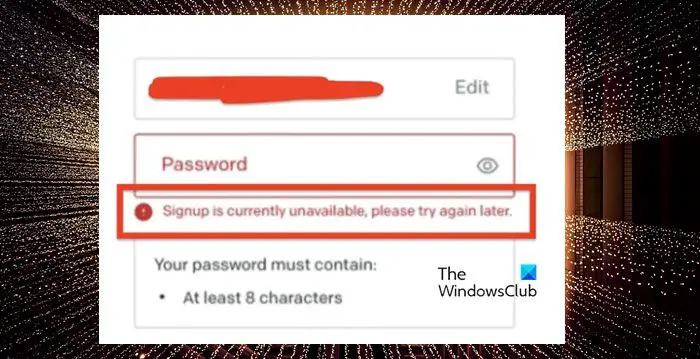













![PCలో FIFA 22లో అధిక పింగ్ సమస్య [పరిష్కరించబడింది]](https://prankmike.com/img/games/0E/fifa-22-high-ping-issue-on-pc-fixed-1.png)
